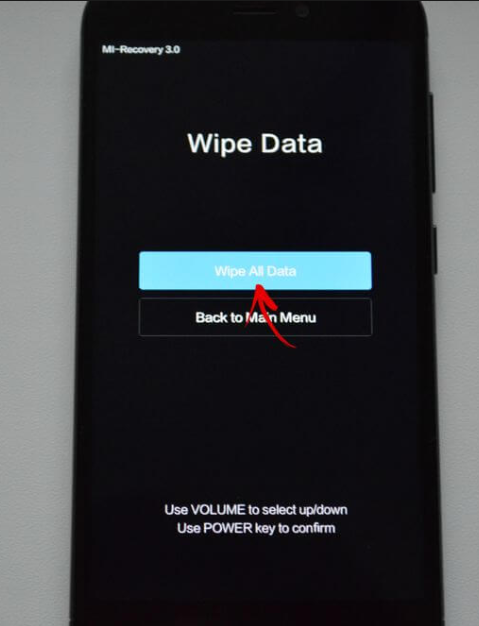завис fastboot xiaomi что делать
Что такое режим Fastboot в Xiaomi: определение, способы включения и выключения режима
Многие владельцы гаджетов Xiaomi уже не раз сталкивались с упоминанием термина «Fastboot» (зачастую в статьях по прошивке смартфонов), но только примерно представляют, что это такое Fastboot Xiaomi и в чем конкретно заключается назначение этого режима. В сегодняшней статье мы лаконично расскажем о понятии «Fastboot» и предоставим краткую инструкцию по включению этого режима при появлении необходимости во внесении изменений в настройки смартфона. Дополнительно предоставим проверенную информацию о том, как оперативно выйти из режима Fastboot Xiaomi и избежать проблем, связанных с его периодической активацией.
Что такое Fastboot на Xiaomi и зачем он нужен
Режим Fastboot – это особый режим управления смартфоном с использованием функционала компьютера, основанный на последовательном вводе обширного перечня команд через командную строку и применении возможностей некоторых адаптированных программ. В большинстве случаев владельцы смартфонов Xiaomi включают режим Fastboot самостоятельно – с целью разблокировки или блокировки загрузчика, замены версии прошивки телефона и изменения некоторых параметров используемых смартфонов.
Если телефон переведен в режим Fastboot, то компьютер воспринимает его не как внешнее устройство, а как часть системы. За счет этого становится возможным прямое управление посредством специализированных команд и, как следствие, разблокировка новых возможностей мобильного гаджета. Многие продвинутые пользователи хорошо знают, что такое Fastboot Xiaomi и периодически применяют возможности режима для решения различных задач с помощью мобильных устройств Xiaomi.
Как включить Fastboot Xiaomi
Сначала понадобится отключить телефон стандартным способом – зажать кнопку выключения, дождаться появления меню завершения работы, а затем нажать соответствующую кнопку («Выключение» или «Power Off»). Когда экран погаснет, надо зажать клавишу снижения звука и через секунду проделать то же самое с кнопкой включения телефона. Когда смартфон начнет оживать, клавишу отключения потребуется отпустить. А вот кнопку снижения звука можно отжимать только после появления картинки с кроликом в шапке. Возникновение такого изображения свидетельствует об удачной активации требуемого режима. Если вы первый раз добрались до этого меню, обратите внимание на отсутствие каких-либо кнопок и панелей. Для проведения операций эти элементы не требуются.
Как выйти из Fastboot Xiaomi
Если однажды вы достали телефон и увидели на экране милого зверька-ремонтника и не знаете, что делать, то воспользуйтесь приведенной инструкцией. Она расскажет, как выйти из Xiaomi Fastboot без нервов и особых усилий.
Итак, чтобы выйти из Fastboot Xiaomi, необходимо удерживать кнопку выключения в течение примерно 25 секунд – до момента, пока дисплей не погаснет. Далее следует немного подождать и включить устройство стандартным способом. После этих манипуляций заставка с кроликом должна пропасть. Если способ не помог, то разберите телефон и отсоедините батарею на 5-7 секунд (только в том случае, если аккумулятор является съемным!). Затем соберите смартфон, включите его и дождитесь стандартной загрузки системы.
Кстати, активировать режим случайно можно даже на самых лучших смартфонах Xiaomi 2020, поэтому «грешить» на «старость» модели или версию ОС точно не стоит.
Как выйти из Xiaomi Fastboot при его циклической загрузке
Периодически случается, что предыдущие способы не помогают. Обычно это происходит после неудачной попытки установки прошивки (например, из-за непонимания отличий глобальной и китайской версий Xiaomi). Человек допускает критическую ошибку и не знает, как убрать Fastboot с экрана Xiaomi, ведь этот режим активируется после каждой перезагрузки.
Вопрос решается достаточно легко. Чтобы убрать Fastboot Xiaomi с дисплея и предотвратить его повторное появление, необходимо включить режим Recovery и перезагрузить устройство. Чтобы активировать режим восстановления, отключите телефон, удерживая кнопку выключения около 25 секунд, а затем (сразу после исчезновения картинки) зажмите клавишу усиления звука. Через несколько минут запустится меню Recovery. Пользователю останется выбрать английский язык (для упрощения навигации, по умолчанию стоит китайский), а затем последовательно активировать команды Reboot и Reboot to system. В результате этих действий Fastboot деактивируется, а телефон перезагрузится в стандартном режиме. Используя этот метод, выйти из Fastboot Mode получится довольно легко, причем без применения специализированного софта Xiaomi и разработок сторонних программистов.
Видеоинструкция с описанием вариантов выхода из режима Fastboot приведена ниже.
Что делать, если Xiaomi застрял в режиме Fastboot?
Активацию режима быстрой загрузки на телефоне Xiaomi можно распознать по изображению на экране зайца в шапке-ушанке, чинящего андроид и (на некоторых моделях) соответствующей надписи внизу экрана: «Fastboot». Для входа в данный режим на телефоне Xiaomi необходимо нажать и удерживать кнопки питания и уменьшения громкости. Данную комбинацию можно выполнить и случайно, чаще же режим быстрой загрузки запускается вследствие системной ошибки или установления сторонней прошивки. Целенаправленно пользователи могут запустить режим Fastboot для получения root-прав, удаления встроенных приложений, перепрошивки устройства, тестирования приложений и т.д. Если в любой из этих ситуаций Вы столкнулись с тем, что устройство не может выйти из режима быстрой загрузки и зависло, то Вы можете воспользоваться любым из способов, представленных далее в нашей статье. Все они достаточно просты и эффективны.
Способ 1. Как выйти из режима Fastboot на Xiaomi с помощью перезагрузки
Самым простым и при этом действенным в большинстве случаев способом является обычная перезагрузка смартфона. Чтобы перезапустить Ваше устройство Xiaomi, нажмите на кнопку включения/выключения телефона и удерживайте ее в течение 20 секунд. После выключения аппарата подождите несколько секунд, а затем вновь нажмите на кнопку включения/выключения и удерживайте ее до появления экрана загрузки устройства. Если телефон загрузится в обычном режиме, значит, выход из Fastboot mode прошел успешно, если нет – используйте иные методы, описанные далее в нашей статье.
Способ 2. Выход из режима быстрой загрузки на Xiaomi с помощью режима восстановления
Режим восстановления, или Recovery mode, позволяет проводить сброс настроек устройства до заводских, устанавливать новую прошивку, удалять файлы, а также помогает выйти из режима быстрой загрузки. Чтобы использовать данный способ, выполните следующие действия.
Шаг 2. В меню данного режима выберите опцию «Reboot». После перезагрузки телефон должен запуститься в обычном режиме.
Внимание: для навигации Вы можете использовать кнопки увеличения/уменьшения громкости, а для подтверждения выбора – кнопку включения/выключения.
Шаг 3. Если этого не произошло, и устройство по-прежнему зависает в режиме быстрой загрузки, снова перейдите в режим восстановления, а затем выберите опцию «Wipe Data»/«Factory Reset» (в некоторых версиях «Wipe and Reset» –> «Wipe All Data »).
Внимание: все файлы и настройки устройства в этом случае будут удалены. Рекомендуем Вам использовать данный вариант при наличии у Вас резервной копии данных устройства или в качестве крайней меры.
Способ 3. Как выйти из режима Fastboot на Android с помощью ReiBoot for Android
Если Вам не помогли предыдущие способы или если Вы решили сразу обратиться к профессиональному ПО для оперативного избавления от ошибки на Вашем телефоне, используйте программу ReiBoot for Android, которая за считанные минуты вернет Ваше устройство в рабочий режим. Данная программа позволит Вам выйти из режима быстрой загрузки всего одним кликом, причем абсолютно бесплатно. Использование данной программы совершенно безопасно, причем все Ваши данные будут сохранены, что является уникальной чертой данной утилиты. Стоит отметить, что возможности программы не ограничиваются функцией входа/выхода из режима Fastboot. Программа разработана для исправления разнообразных системных ошибок на устройствах Android и легко справляется с такими ситуациями, как появление черного экрана, зависание устройства в режиме загрузки, ошибки при обновлении системы и т.д. Далее мы предлагаем Вам ознакомиться с кратким перечнем функций программы. Более подробную информацию, установочные файлы пробной и полной версий, отзывы пользователей и пошаговое руководство Вы можете найти на официальном сайте разработчика Tenorshare.
Итак, чтобы выйти из режима быстрой загрузки на устройстве Xiaomi с помощью программы ReiBoot for Android, следуйте представленной ниже инструкции.
Шаг 1 Загрузите с официального сайта разработчика или по ссылке ниже установочный файл программы (для входа/выхода из режима быстрой загрузки вполне достаточно бесплатной пробной версии). Установите программу на Ваш ПК, а затем откройте ее.
Шаг 2 С помощью USB-кабеля подключите Ваш телефон Xiaomi (или любое другое устройство с ОС Android) к ПК. После автоматического обнаружения Вашего устройства в режиме Fastboot в главном меню программы выберите опцию «Выйти из режима быстрой загрузки».
Внимание: если программа не может обнаружить Ваше устройство, включите отладку по USB согласно подсказкам на экране.
Шаг 3 После выбора данной опции подождите несколько секунд, и Ваше устройство Android успешно выйдет из режима быстрой загрузки. Разблокируйте устройство, введя верный пароль, после чего телефон будет вновь доступен для пользования.
Способ 4. Выход из режима быстрой загрузки на Xiaomi с помощью ADB RUN
Для выхода из режима быстрой загрузки Вы можете также использовать утилиту ADB RUN. Чтобы с ее помощью выйти из режима Fatboot на любом Android-устройстве, включая Xiaomi, следуйте прилагаемому руководству.
Способ 5. Как выйти из Fastboot mode, не предпринимая никаких действий
Вместо использования вышеперечисленных способов Вы можете попробовать просто разрядить аккумулятор Вашего устройства «до нуля». Таким образом, он выключится самостоятельно и после включения должен будет запуститься в обычном режиме работы. Однако данный вариант может занять довольно долгое время и вряд ли будет выбран большинством пользователей, что, тем не менее, не отменяет его право на существование. Кроме этого, можно извлечь аккумулятор из устройства и через несколько секунд вернуть его на место для перезапуска телефона, однако не на всех моделях Android-устройств, в том числе и моделей Xiaomi, имеется такая возможность ввиду особой конструкции устройств.
Таким образом, при зависании устройства Xiaomi в режиме быстрой загрузки (Fastboot) Вы можете попробовать выйти из него самостоятельно, используя описанные в данной статье способы. Начните с самого простого – перезагрузки устройства, а если она не поможет, попробуйте более сложные, в том числе профессиональное ПО, как, например, утилиты ReiBoot for Android или ADB RUN.
Обновление 2020-01-11 / Обновление для Android Проблемы и Решения
Как выйти из режима FastBoot самостоятельно? Два эффективных способа решения проблемы
FastBoot активируется если техника нуждается в глубокой отладке, перепрошивке или обновлении. Но иногда бывают ситуации, когда смартфон или планшет застревает в этом режиме. Столкнувшись с таким впервые, многие пользователи могут ошибочно подумать, что проблема устранится, если подзарядить или перезагрузить устройство. Или же путают Фастбут с Рекавери. Из этой статьи вы узнаете, что такое FastBoot Xiaomi и как это убрать.
Fastboot Mode – что это и чем отличается от OTA и Recovery?
Fastboot или «Режим загрузчика» — это среда управления устройством на базе Android при помощи компьютера и командной строки. Он позволяет получить доступ к отладке тех параметров устройства, что недоступны пользователю во вкладке «Настройки».
Фастбут позволяет перепрошить устройство, вернуть его к заводским настройкам, удалить встроенные приложения и совершить другие, более сложные манипуляции. Часто пользователи путают его с одним из двух способов обновления прошивки:
Название режима OTA это сокращение от Over the air в переводе с англ. «по воздуху» — это полностью отображает тип передачи файлов. Если же данные по каким-то причинам не загрузились, их можно установить самостоятельно через Recovery mode.
В отличие от Recovery и OTA которые довольно просты и понятны рядовому пользователю, для работы в режиме FastBoot нужно обладать навыками работы с командной строкой. Он спасает в тех случаях, когда после неудачной прошивки гаджет от Сяоми перестаёт включаться.
Как понять, что телефон Xiaomi перешёл в режим Mi FastBoot?
Операционная система Андроид на устройствах Сяоми периодически сбоит по тем или иным причинам. Как уже было сказано ранее, Фастбут легко спутать с полной разрядкой или системной ошибкой. Чтобы не усугубить ситуацию попытками самостоятельно всё исправить и не нести смартфон в ближайший сервисный центр, стоит научиться отличать одно от другого. Смотрите что можно сделать, если на экране андроид с восклицательным знаком.
Если телефон перешёл на режим FastBoot – на экране появится белый кролик в зелёной шапке ушанке, занятый ремонтом маленького андроида или надпись fastboot mode start на чёрном фоне.
На этом этапе пользователю могут предоставить выбор из нескольких режимов. Для возврата к привычному функционалу нужно тапнуть на Normal Boot. Если же экран просто чёрный – без надписей и изображений, то проблема кроется в системной ошибке или в полной разрядке гаджета.
Что такое FastBoot на Xiaomi и как это убрать?
Чаще всего режим fastboot Xiaomi открывается их за сбоев, которые препятствуют нормальной работе телефона. Приведём примеры самых распространённых ошибок:
Первое, что стоит сделать – нажать и удержать в течение 20 секунд кнопку питания. Смартфон должен уйти на перезагрузку и включится уже в обычном режиме. Если этого не произошло – сто́ит воспользоваться более сложным путём отладки.
Как выйти из FastBoot самостоятельно?
Некоторые системные сбои и зависания андроида невозможно устранить путём простой перезагрузки – придётся делать сброс до заводских настроек.
Если вы уверены в том, что ваш телефон находится в режиме Фастбут и вы хотите из него выйти, то попробуйте сделать следующее:
Сброс до заводских настроек подразумевает удаление всех файлов с устройства: контактов, сообщений, фотографий, видеозаписей, настроек способов оплаты и т. д. Используйте этот вариант только, если у вас имеется бекап.
Второй вариант выхода из FastBoot
Если ни перезагрузка, ни сброс до заводских настроек не решили вашей проблемы, то следующая инструкция может вам помочь:
После этого телефон должен включиться и вернуться в рабочий режим.
Как войти в режим FastBoot?
Режим FastBoot на устройствах Xiaomi это то, что может спасти ваш смартфон:
Примечательно, но войти самостоятельно в FastBoot на Xiaomi намного проще, чем из него выйти. Для этого достаточно зажать «-» на клавише регулировки громкости и кнопку отключения питания и подержать в течение 5 секунд. После того как телефон откликнется короткой вибрацией, на экране появится соответствующее изображение с кроликом.
Важно понимать, что все манипуляции со смартфоном придётся осуществлять через ПК – пользуясь командной строкой Windows. Телефон можно подключить к компьютеру при помощи кабеля USB.
Что делать, если устройство застряло в режиме FastBoot?
После этого смартфон должен загрузить систему так, как нужно. Если и это не помогло – сто́ит задуматься о профессиональной перепрошивке в мастерской.
Заключение
Режим FastBoot на Андроидах от Xiaomi – это эффективный инструмент для выполнения множества системных действий. Но случаются ситуации, когда он препятствует нормальной работе устройства. Мы надеемся, эта статья помогла вам разобраться в том, как выйти из него правильно, без вреда операционной системе компьютера.
Что такое и как отключить fastboot в Xiaomi?
В большинстве гаджетов Xiaomi есть предустановленный режим fastboot. Он запускается случайно вследствие нажатия особого сочетания клавиш или по причине сбоя прошивки. В этом окне есть доступ к функциям по установке различных прошивок, восстановлению, сбросу настроек и т. п. Хоть fastboot и напоминает режим Recovery, вшитый в Android, но это всё же разные системы.
Из-за чего отображается режим fastboot?
Самой частой причиной повышенного интереса к fastboot является зависание смартфона в этом окне. Подобная ситуация нередко встречается при перепрошивке гаджета. Вследствие зависания пользователь лишается возможности запустить смартфон обычным способом. Более того, в случае зависания смартфон нельзя выключить обычным способом. Сам режим может появиться из-за случайного нажатия сочетания клавиш или ошибки.
Если по любой причине был загружен режим fastboot, изначально на окне появляется сообщение fastboot mode start udc_start ()». Скоро оно пропадает и появляется стандартная запись «FASTBOOT» синего цвета. Если пользователь не предпринял никаких действий на протяжении 5 минут после запуска режима, смартфон выключается самостоятельно.
В случае зависания на этом экране быстро выйти из режима можно просто с помощью извлечения аккумулятора. После его повторной установки смартфон запустится нормально. Большинство современных смартфонов имеют несъёмный аккумулятор. Для таких гаджетов метод не работает. Придётся использовать более сложные способы. Ниже можно прочитать обо всех существующих методах отключения фастбут в Xiaomi.
Как войти в режим fastboot?
Пользователю доступен единственный способ запуска средства fastboot на смартфонах от Xiaomi. Запустить его можно удержанием клавиш снижения уровня громкости и включения питания. Кнопки нужно удерживать, ведь режим включается приблизительно через 7 секунд. О переходе в инструмент fastboot сообщает вибрация смартфона и соответствующее окно.
3 способа отключить fastboot
Гаджеты от Xiaomi поддерживают 3 способа выключения фастбут:
Стандартный способ
Изначально стоит попробовать выйти из окна fastboot с помощью удержания кнопки питания. Её нужно удерживать довольно долго, до половины минуты. Метод работает не на всех смартфонах. Если ожидаемого результата после долгого удержания не произошло, придётся пробовать другой способ.
Несколько советов по использованию этого метода:
В каждом из случаев после выхода из режима исправление не случится. Скорее всего в момент повторной загрузки устройства, оно снова перейдёт в фастбут. Здесь уже нужно использовать режим Recovery.
С помощью раздела Recovery
Сервисный режим Recovery предназначен для возвращения смартфона к настройкам по умолчанию. Для его запуска не нужна загрузка рабочего стола. Отсюда можно начать установку прошивки или очистить систему от всех данных.
Важно понимать, что данный метод приводит к удалению всех данных и восстановлению смартфона к заводским настройкам. В способе есть смысл при постоянном отображении окна fastboot или в случае неправильной установки прошивки. Чтобы сохранить хотя бы часть файлов в системе, следует предварительно изъять microSD-карту из телефона. Все программы и другие данные в локальном хранилище смартфона безвозвратно удалятся.
Для решения сбоев и предотвращения постоянного запуска fastboot нужно:
Как только пользователь выберет Factory Reset, автоматически запустится перезагрузка. Скорее всего в этот раз смартфон дойдёт до рабочего стола. Пользователь увидит окно от версии MIUI, которая поставлялась на смартфон с завода.
Для обновления операционной системы нужно подключиться к Wi-Fi-сети и включить поиск доступных обнов.
Как обновить смартфон Xiaomi:
Через компьютер
Чтобы выключить фастбут через компьютер, пользователю придётся подготовить следующие инструменты:
Сам по себе режим fastboot в Xiaomi полезен, а зависания на данном окне – это результат системных сбоев. Просто выйти из режима для устранения зависания обычно недостаточно. Чаще приходится восстанавливать настройки или перепрошивать смартфон.
Ошибка Fastboot на Xiaomi: причины и что делать, если телефон не включается
Телефон пишет F astboot и не включается Xiaomi – подобные неприятности не являются поводом для беспокойств. Обычно режим fastboot включается в результате установки неверных настроек или после неосторожных действий пользователей, поэтому отключить его не составит труда. Реже открытие упомянутого меню сигнализирует о системном сбое, требующим своевременного вмешательства владельца смартфона.
Fastboot на Xiaomi : что это значит, как убрать?
Fastboot на Xiaomi – это особый режим работы смартфона. Сервис используется для установки на телефон программного обеспечения и изменения установленных программ, системных настроек и файлов. С его помощью пользователи могут установить прошивку и обновить уже имеющиеся компоненты.
Важной особенностью режима является его взаимодействие с компьютерами. С помощью указанного сервиса ПК определяет подключенный телефон не как стандартный накопитель или внешнее хранилище, а полноценный рабочий терминал, которым можно управлять. Управление происходит с помощью командной строки. В результате использование сервиса оказывается наиболее простым способом восстановить работу устройства после сбоя или возникновения проблем. Правда, неопытным пользователям не рекомендуется производить подобные манипуляции, поскольку прошивка может не только повысить производительность прибора, но и привести к серьёзным проблемам, справиться с которыми смогут только сотрудники ремонтных мастерских и сервисных центров.
Причины
К вызову меню F astboot приводит:
Из представленного перечня видно, что чаще всего к открытию режима приводят неосторожные или необдуманные действия пользователей. Другие причины становятся скорее исключением, чем нормой, поэтому, чтобы не сталкиваться с трудностями, достаточно аккуратно относиться к технике и не торопиться с принятием легкомысленных решений.
Не включается Xiaomi после F astboot
Существует несколько способов выйти из описанного режима:
Проще и удобнее всего перезагрузка. Чтобы воспользоваться подобным подходом, потребуется на 20 секунд зажать кнопку включения и подождать. Обычно подобных действий оказывается достаточно.
Если предложенный вариант помогает, но спустя некоторое время ошибка повторяется, рекомендуется зайти в настройки гаджета и отключить быстрый загрузчик. В результате непроизвольное открытие фастбут прекратится.
Если после перезагрузки смартфон не выходит из неудобного режима, стоит открыть меню Recovery (одновременное нажатие кнопки включения и увеличения громкости) и нажать кнопку « Wipe Data ». Важно подчеркнуть, что последняя инструкция должна использоваться в самых крайних случаях, поскольку описанные действия приведут к уничтожению всей хранившейся на телефоне информации. Восстановить её позднее будет невозможно, поэтому, чтобы не сталкиваться с подобными трудностями, рекомендуется заранее делать резервные копии или хранить важные файлы в облачном хранилище.
Если перечисленные действия не помогут, остаётся установить прошивку через компьютер. Для этого понадобится: